Prvo što morate znati o komponentama petlje u aplikaciji Microsoft Teams
Jeste li ikad poslali neki sadržaj u čavrljanje i po želji timu mogli jednostavno dodati svoje ideje i povratne informacije izravno u poruku, bez hrpe naprijed-natrag? Uz petlje komponenti, to je sve moguće danas. Više o tome pročitajte u nastavku.
1. Komponente petlje izrađene su za suradnju
Kada pošaljete komponentu Petlja, svi u čavrljanju mogu je uređivati u istoj razini i odmah vidjeti promjene. To znači da možete surađivati izravno unutar poruke čavrljanja. Da biste isprobali poruku, idite u područje za razmjenu poruka i počnite s praznom porukom. Odaberite Petlja komponenti 

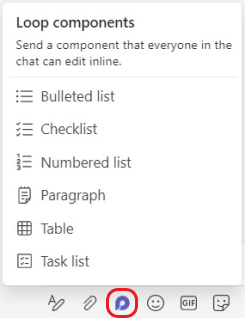
2. Automatski se spremaju
Komponente petlje automatski se spremaju na OneDrive, što znači da ih možete pronaći Office.com osim aplikacije Teams. Preporučujemo da komponentama dodijelite jednostavne naslove (naslov se koristi i za naziv datoteke) da biste ih lakše pronašli i brzo pronašli.
3. Mogućnosti suradnje su beskrajne
U nastavku je pet uobičajenih namjena za komponente petlje. No kada počnite s radom, vjerojatno ćete otkriti nove načine na koje ćete timu pomoći da učinkovitije radi zajedno.
Suautorstvo: Želite li pomoć od tima da biste pronašli odgovarajuće riječi? Pomoću komponenti petlje oblikujte uvod u prezentaciju, nadolazeću objavu na društvenim mrežama, pa čak i važnu poruku e-pošte klijentu.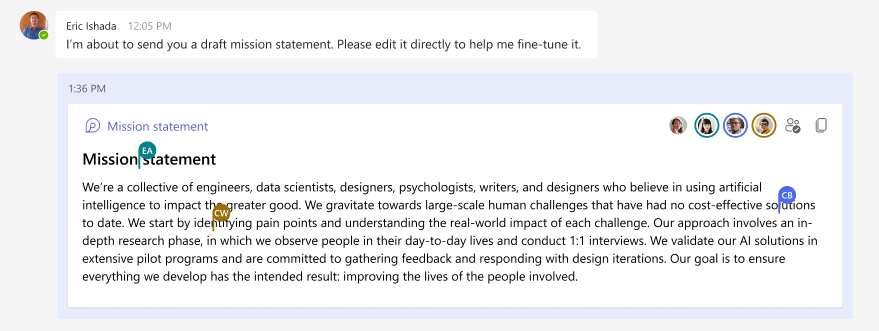
Kompiliranje podataka: Pošaljite komponentu tablice s jasno označenim stupcima i recima vašem timu. U svakoj ćeliji opišite podatke koji su vam potrebni @mention osoba za koju vjerujete da ih može pružiti. Tablicu možete koristiti i za jednostavan list za registraciju.
Upravljanje projektima: Komponenta popisa zadataka nudi iznimno lagan način dodjele zadataka krajnjim rokovima osobama u vašem timu. (Obavezno ih @mention da bi bili obaviješteni o zadatku.) Kada posao završi, svaka osoba može označiti svoj zadatak kao dovršen. To je zapravo prilično migrirajuće – zadatak se precrtavaju s popisa izravno ispred vaših očiju.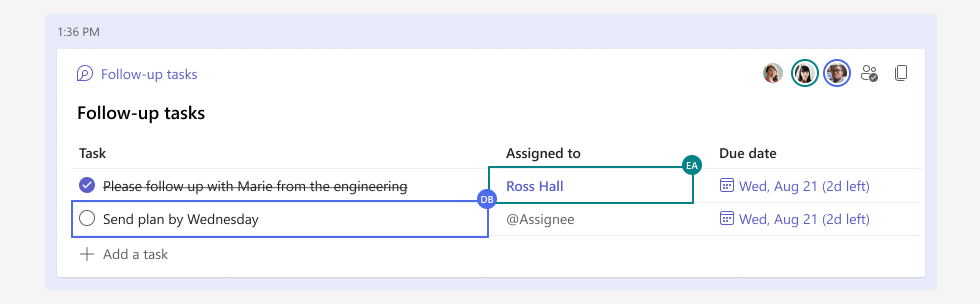
Fokusiranje rasprave: Komponentu možete koristiti kao "sobu za mini pojedinačne sastanke" da biste se mogli usredotočiti na jednu temu, a glavna nit razgovora obuhvaća širu površinu. To je osobito korisno kada pokušavate postupiti u skladu s usklađivanjem i zatvaranjem odluka. Nekoliko savjeta:
-
Uvijek možete kliknuti bilo koji sadržaj i nakratko zadržati pokazivač miša da biste vidjeli tko je doprinio tom dijelu rasprave.
-
Prilikom postavljanja pitanja ili promjene u mišjenju možda ćete htjeti umetnuti komentar jer vam to pripisujete sve što upišete. Upišite // unutar komponente, a zatim odaberite Komentar.
-
Prikvačite poruku komponentom dok god je rasprava aktivna, pa je svima jednostavno da se mogu vratiti. Idite na Dodatne mogućnosti


4. Komponente se jednostavno zajednički koriste i uvijek odražavaju najnovije promjene
Komponentu Petlja možete pokrenuti u jednom čavrljanju, a zatim je zajednički koristiti s drugom da biste pozvali više osoba na suradnju. Odaberite Kopiraj vezu 
5. Više dolazi iz Microsoft Loop
Komponente petlje pokrenute prvi u čavrljanju u aplikaciji Teams, ali u budućnosti će doći u kanale aplikacije Teams i druge M365 aplikacije. A petlje komponente su samo jedan element Microsoft Loop. Saznajte više ovdje o petlji i Microsoftovim planovima za ovu snažnu, fleksibilnu aplikaciju.










